在使用电脑的过程中,有时会遇到需要更改IP的情况,如果你的电脑是win10系统,就可以使用以下简单的方法来更改IP。本文将向你介绍win10系统改IP的步骤,让你快速解决IP改变的问题。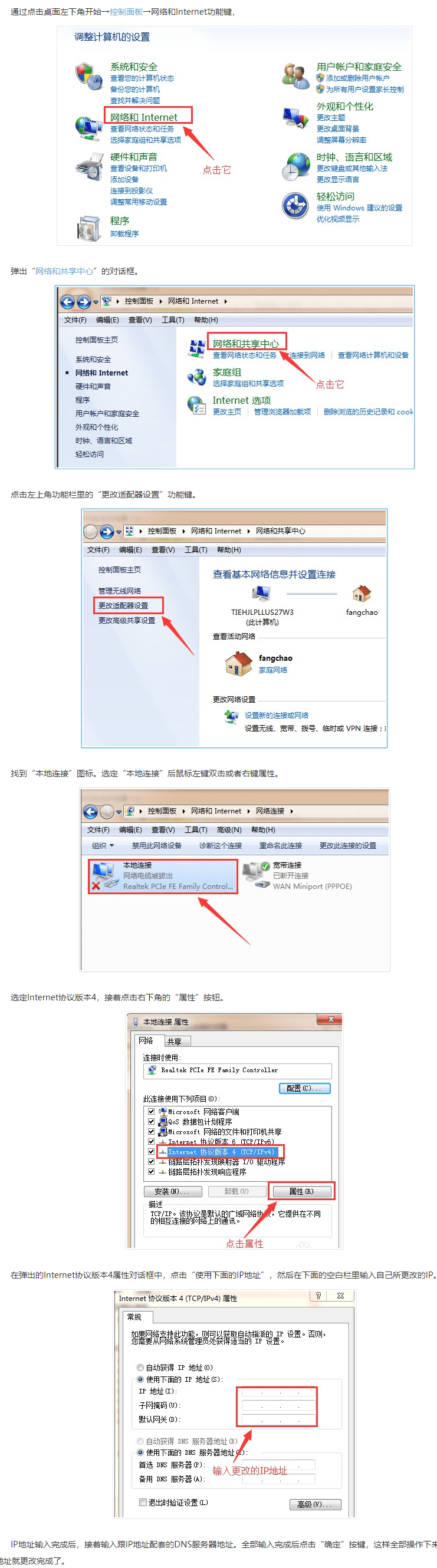
一、运行网络连接
首先,打开win10的“开始”菜单,输入“运行”,点击运行窗口中的“确定”按钮,在弹出的窗口中输入“ncpa.cpl”,点击“确定”,此时会打开“网络连接”窗口。
二、网络连接窗口中更改IP
在网络连接窗口中,右键单击你要更改IP的网络连接,然后在弹出的菜单中选择“属性”,在属性窗口中,找到“Internet协议版本4(TCP/IPv4)”,双击它,然后在弹出的“Internet协议版本4(TCP/IPv4)属性”窗口中,将“获取IP地址”改为“使用以下IP地址”,并输入新的IP地址,点击“确定”,此时新的IP地址就生效了。
三、确认IP地址是否更改
最后,在网络连接窗口中右键单击你要更改IP的网络连接,然后在弹出的菜单中选择“状态”,在状态窗口中,可以查看新的IP地址是否已经生效,如果已经生效,则表示win10系统的IP地址已经更改成功。
以上就是win10系统改IP的方法,改IP的过程非常简单,只需要几步操作就可以完成,大家可以根据以上步骤,轻松更改win10系统的IP地址。



